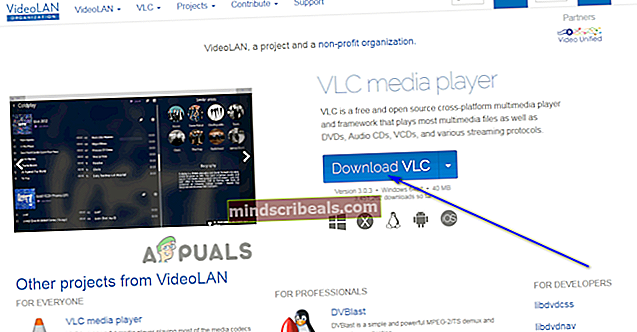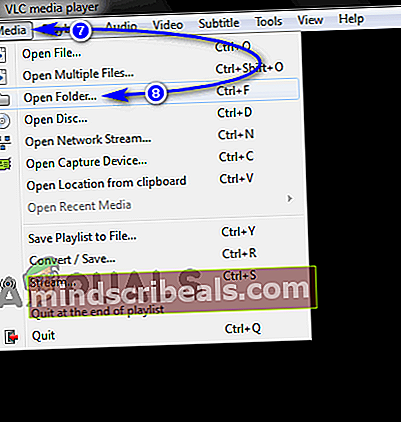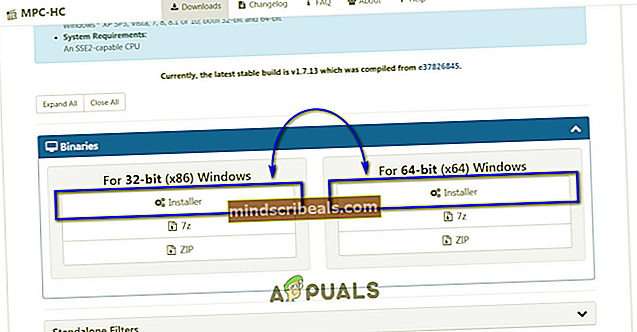Kako predvajati datoteke VOB
VOB (Video Object) je oblika vsebnika, ki se uporablja v medijih DVD-Video. Datoteka VOB lahko vsebuje digitalni zvok, digitalni video, podnapise, DVD menije in celo navigacijsko vsebino. V datotekah VOB se vsa vsebina multipleksira skupaj v pretočno obliko. Medtem ko format video VOB temelji na formatu datoteke MPEG, drugem formatu datotek, ki je zasnovan posebej za video in zvočne datoteke, se razlikuje od predhodnika na najrazličnejše načine. Ker datoteke VOB niso vaše povprečne video datoteke, se uporabniki pogosto sprašujejo, kako natančno lahko predvajajo datoteke VOB. Datoteko VOB najpreprosteje predvajamo tako, da jo zapišemo nazaj na DVD in nato predvajamo DVD v katerem koli običajnem DVD-predvajalniku, vendar večina ljudi raje predvaja datoteke VOB, ki jih želijo predvajati v računalniku.
Na srečo je v računalnikih z operacijskim sistemom Windows mogoče predvajati datoteke VOB in na to obstaja več načinov. Vendar je treba opozoriti, da je mogoče datoteke VOB šifrirati in datoteke VOB, ki je šifrirana, ne morete predvajati. Spodaj sta navedena dva najučinkovitejša načina za predvajanje datotek VOB v računalnikih s sistemom Windows:
1. način: predvajanje datotek VOB s programom VLC Media Player
VLC Media Player je brezplačen odprtokodni neodvisni medijski predvajalnik za operacijski sistem Windows, ki lahko uspešno predvaja predstavnostne datoteke v skoraj vseh oblikah, ki si jih je mogoče zamisliti, to pa vključuje datoteke VOB. Za predvajanje datotek VOB v računalniku s programom VLC Media Player morate:
- V spletnem brskalniku po vaši izbiri se odpravite dovideolan.org.
- Kliknite naPrenesite VLC.
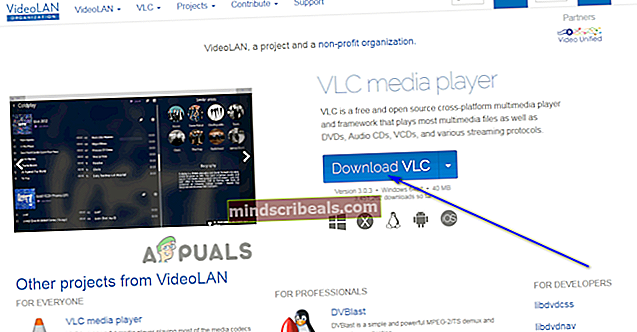
- Počakajte, da se namestitveni program prenese.
- Ko je namestitveni program uspešno prenesen, se pomaknite do mesta, kamor je bil naložen, in ga dvokliknite, da ga zaženete.
- Sledite navodilom na zaslonu, da si ogledate namestitveni program in namestite VLC Media Player v računalnik.
- Ko je VLC Media Player uspešno nameščen,kosiloto. To lahko storite v računalnikuMeni Start.

- Kliknite naMedijiv orodni vrstici na vrhu okna.
- Kliknite naOdpri mapo… v kontekstnem meniju.
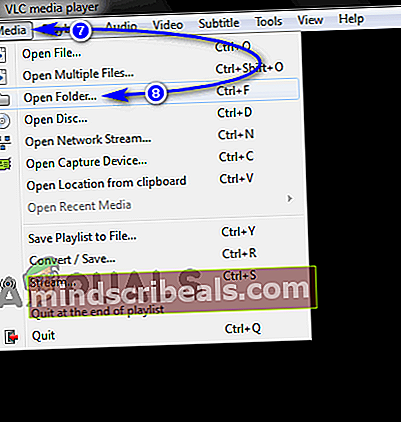
- Pomaknite se do mape, ki vsebuje datoteke VOB, ki jih želite predvajati, in jih odprite.
- Ko odprete zadevno mapo, klikniteIzberite mapo.
Takoj ko bo VLC Media Player začel predvajati datoteke VOB, ki se nahajajo znotraj izbrane mape, boste lahko dostopali do vseh DVD-jev, posebnih funkcij, poglavij in drugih bonusov, programiranih v Datoteke VOB.
2. način: predvajanje datotek VOB z uporabo MPC-HC
MPC-HC je še en popolnoma brezplačen in odprtokodni neodvisni medijski predvajalnik, zasnovan za operacijski sistem Windows. MPC-HC lahko predvaja skoraj vsako posamezno obliko predstavnostne datoteke, ki vključuje datoteke, ki so v obliki datoteke VOB. Če želite predvajati datoteke VOB v računalniku z operacijskim sistemom Windows z uporabo MPC-HC, morate narediti naslednje:
- Pomaknite se do//mpc-hc.org/downloads/ v izbranem internetnem brskalniku.
- PodBinarne datotekekliknite naNamestitveni programSpodajZa 32-bitni (x86) Windows (če uporabljate 32-bitno različico sistema Windows) ozZa 64-bitni (x64) Windows(če uporabljate 64-bitno različico sistema Windows), da začnete prenašati namestitveni program za MPC-HC, zasnovan posebej za ponovitev sistema Windows, ki ga imate.
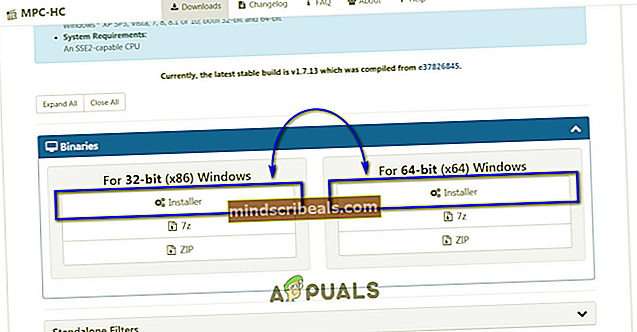
- Počakajte, da se namestitveni program uspešno prenese.
- Ko je namestitveni program za MPC-HC prenesen, se pomaknite do mesta, kamor je bil nameščen namestitveni program, poiščite namestitveni program in dvokliknite nanj, da ga zaženete.
- Sledite navodilom na zaslonu, da si ogledate namestitveni program in namestite MPC-HC v računalnik.
- Takoj, ko je v računalnik nameščen MPC-HC,tečiPrijava.

- Kliknite namapa> Hitro odprto datoteko ....

- Pojdite in odprite mapo v računalniku, ki vsebuje datoteko VOB, ki jo želite predvajati.
- Kliknite datoteko VOB, ki jo želite predvajati, da jo izberete, in klikniteOdprto. Takoj, ko to storite, bo MPC-HC začel predvajati izbrano datoteko VOB, skupaj z vsemi meniji, dodatki in posebnimi funkcijami, ki so bili programirani v DVD, iz katerega je bila izbrana datoteka VOB.